Cách ẩn Hoạt động trò chơi trong Discord
Nhiều người yêu thích Discord vì nó cho phép bạn xem trò chơi mà bạn của mình đang chơi hoặc bài hát họ đang nghe. Đó là một cách tuyệt vời để bạn bè kết nối và trò chuyện nhằm cải thiện trải nghiệm chơi trò chơi. Nhưng đôi khi, nó có thể gây ra một chút khó chịu. Bạn có thể muốn chơi một mình và không muốn người khác nhìn thấy và tham gia.
Hoặc có thể bạn chỉ muốn có một chút riêng tư khi sử dụng Discord. Nền tảng này đặc biệt sử dụng tính năng Hiện diện phong phú được kết nối với một số trò chơi nhất định. Đây là những gì làm cho hoạt động của bạn hiển thị cho tất cả bạn bè của bạn. May mắn thay, có một cách đơn giản để vô hiệu hóa nó. Trong bài viết này, bạn sẽ tìm hiểu cách ẩn hoạt động trò chơi.
Cách ẩn hoạt động trò chơi trong Discord
Cách ẩn trò chơi bạn đang chơi trên Discord từ những người khác, hãy làm theo các bước sau:
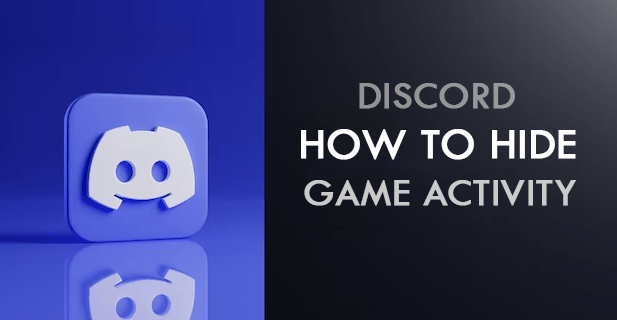 Mở Discord và đi tới Cài đặt.
Mở Discord và đi tới Cài đặt.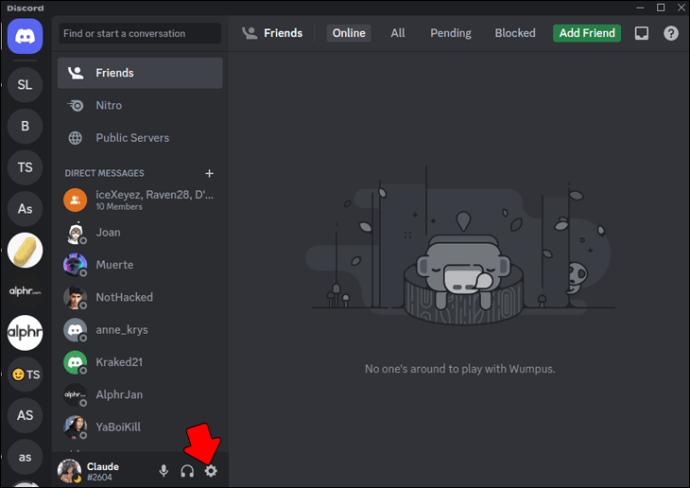 Nhấp vào “Quyền riêng tư của hoạt động”ở menu bên trái.
Nhấp vào “Quyền riêng tư của hoạt động”ở menu bên trái.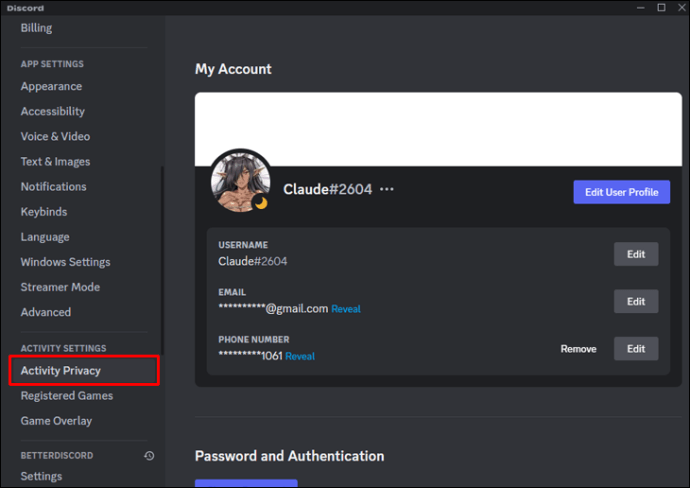 Ở ngăn bên phải, hãy tắt tùy chọn”Hiển thị hoạt động hiện tại dưới dạng thông báo trạng thái”.
Ở ngăn bên phải, hãy tắt tùy chọn”Hiển thị hoạt động hiện tại dưới dạng thông báo trạng thái”.
Thật đơn giản; chỉ với vài cú nhấp chuột, bạn có thể tắt thông báo về hoạt động trò chơi của mình trên Discord. Cần lưu ý rằng nếu bạn thực hiện thay đổi này trong cài đặt quyền riêng tư của mình, những người khác sẽ không thể thấy trạng thái của các ứng dụng khác được kết nối với Rich Presence. Điều đó bao gồm âm nhạc trên nền tảng Spotify và Discord. Có lẽ bạn cũng muốn ẩn các trò chơi xuất hiện dưới dạng “trước đó”. Cũng có một cách để làm điều đó.
Cách ẩn trò chơi trên Discord theo cách thủ công
Discord lưu các trò chơi đã đăng ký có thể xuất hiện trên hoạt động của bạn. Chúng được lưu trong Cài đặt. Nếu bạn không muốn người khác xem nội dung bạn đã chơi trước đó, đây cũng là cách xóa nội dung đó.
Chuyển đến cài đặt Discord.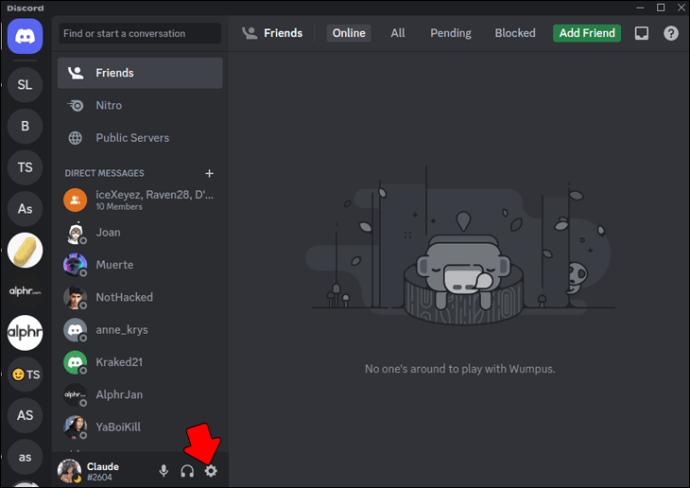 Chọn “Trò chơi đã đăng ký”từ các tùy chọn ở bên trái.
Chọn “Trò chơi đã đăng ký”từ các tùy chọn ở bên trái.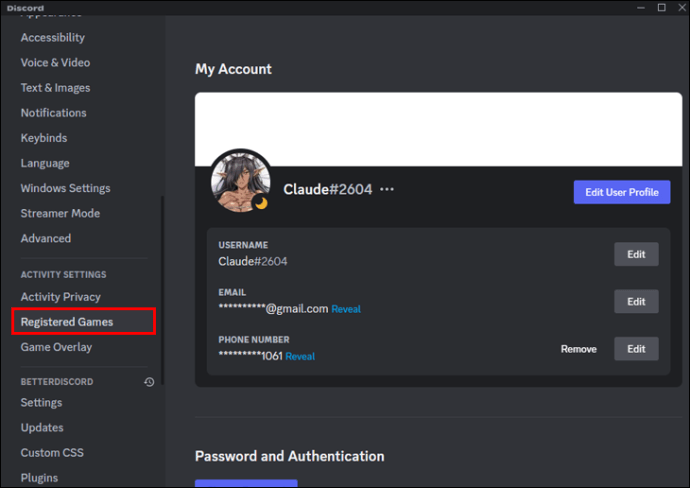 Di chuột qua trò chơi bạn muốn để xóa và chọn biểu tượng “X”màu đỏ xuất hiện ở góc trên cùng bên phải của trò chơi.
Di chuột qua trò chơi bạn muốn để xóa và chọn biểu tượng “X”màu đỏ xuất hiện ở góc trên cùng bên phải của trò chơi.
Ẩn hoạt động trò chơi của bạn trên một số máy chủ
Trong nhiều trường hợp, bạn có thể chỉ muốn ẩn hoạt động chơi trò chơi của mình khỏi các máy chủ riêng lẻ thay vì trên Discord. Điều này cũng có thể xảy ra. Những người bạn khác của bạn từ các máy chủ khác sẽ vẫn có thể xem hoạt động của bạn, trong khi bạn vẫn ẩn khỏi các máy chủ mà bạn đã chọn. Đây là cách thực hiện.
Nhấp vào tên của máy chủ nằm ở trên cùng bên trái của cửa sổ máy chủ.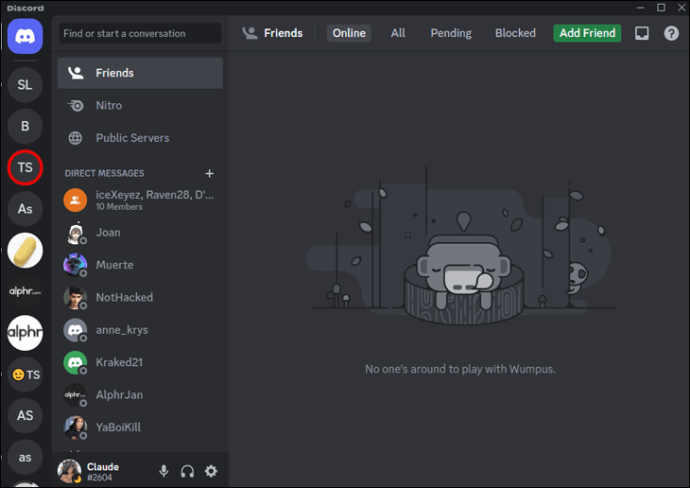 Menu thả xuống sẽ xuất hiện. Chọn “Cài đặt quyền riêng tư.”
Menu thả xuống sẽ xuất hiện. Chọn “Cài đặt quyền riêng tư.”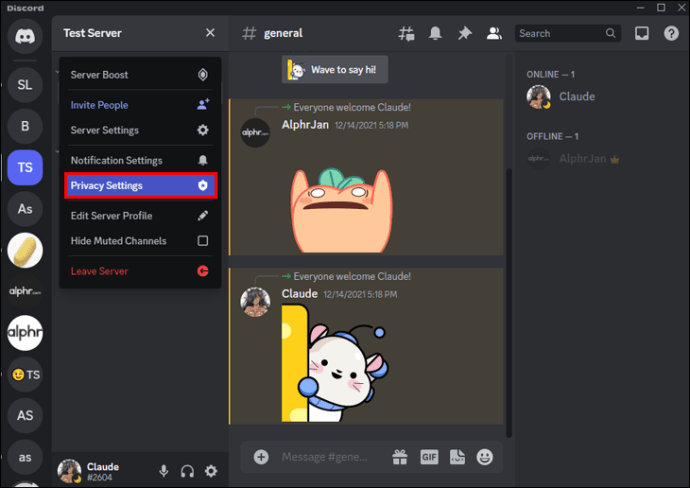 Trong menu “Cài đặt quyền riêng tư”, hãy tìm chuyển đổi “Trạng thái hoạt động”và tắt nó như bạn có thể đã thực hiện trong phần đầu tiên.
Trong menu “Cài đặt quyền riêng tư”, hãy tìm chuyển đổi “Trạng thái hoạt động”và tắt nó như bạn có thể đã thực hiện trong phần đầu tiên.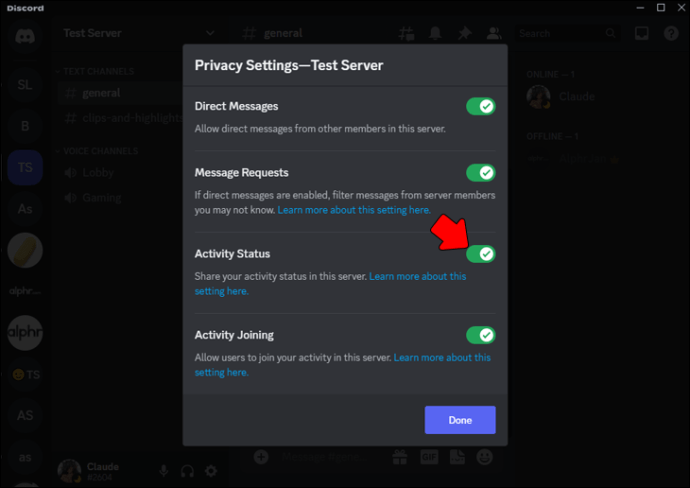
Điều này sẽ ngăn máy chủ ghi lại trò chơi bạn đang chơi nhưng vẫn lưu ý rằng trạng thái hoạt động của bạn sẽ vẫn hiển thị trên các máy chủ Discord khác. Vì vậy, hãy theo dõi các máy chủ hiển thị hoạt động chơi trò chơi của bạn. Ngoài ra, hãy lưu ý rằng tính năng Rich Presence chỉ có thể xuất hiện với các trò chơi hỗ trợ Discord. Hầu hết các trò chơi đều có, vì nền tảng này rất phổ biến. Nhưng có một khả năng nhỏ là trò chơi của bạn sẽ không hiển thị theo mặc định nếu nó không được tích hợp với Discord. Tuy nhiên, bạn cũng có thể muốn ngừng chia sẻ hoạt động n ứng dụng Discord trên thiết bị di động của bạn.
Cách ẩn hoạt động Discord trên thiết bị di động của bạn
Bất cứ khi nào bạn chơi trò chơi trên thiết bị di động của mình, Discord sẽ ẩn hoạt động đó theo mặc định. Sẽ không ai có thể biết bạn đang chơi trò chơi di động trên Android hay IOS. Tuy nhiên, nếu bạn đang sử dụng các giai đoạn Discord thông qua ứng dụng Discord trên điện thoại của mình hoặc nếu bạn đang nói chuyện trong một cuộc gọi Discord, người dùng sẽ có thể thấy điều này trên trạng thái của bạn. Nhưng cũng có một cách để ẩn hoạt động này.
Để bắt đầu, hãy khởi chạy ứng dụng di động Discord và nhấp vào biểu tượng hồ sơ của bạn nằm ở thanh điều hướng dưới cùng. Từ đó, hãy chọn tùy chọn “Quyền riêng tư và an toàn”trong menu cài đặt.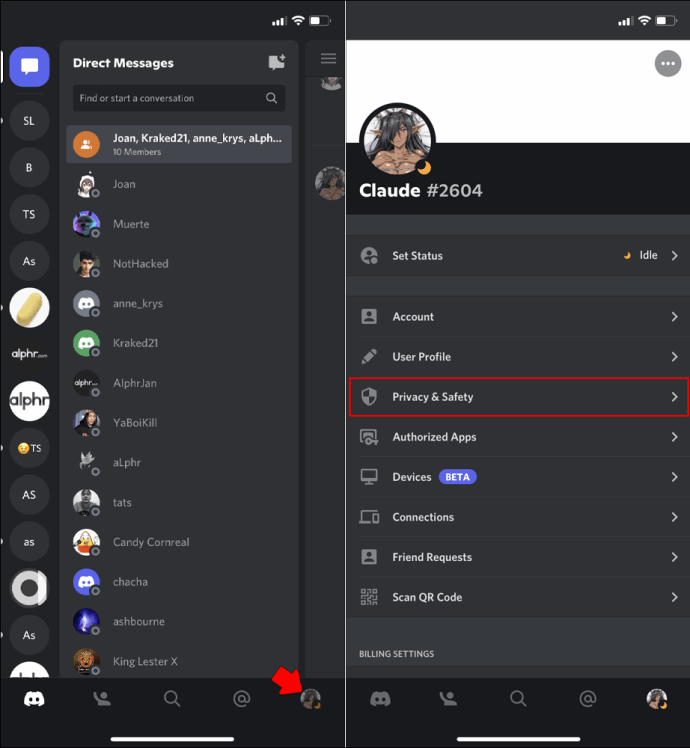 Khi bạn đang ở trang cài đặt Quyền riêng tư & An toàn, hãy tắt tùy chọn bật/tắt cho “Hiển thị hoạt động hiện tại dưới dạng thông báo trạng thái.”
Khi bạn đang ở trang cài đặt Quyền riêng tư & An toàn, hãy tắt tùy chọn bật/tắt cho “Hiển thị hoạt động hiện tại dưới dạng thông báo trạng thái.”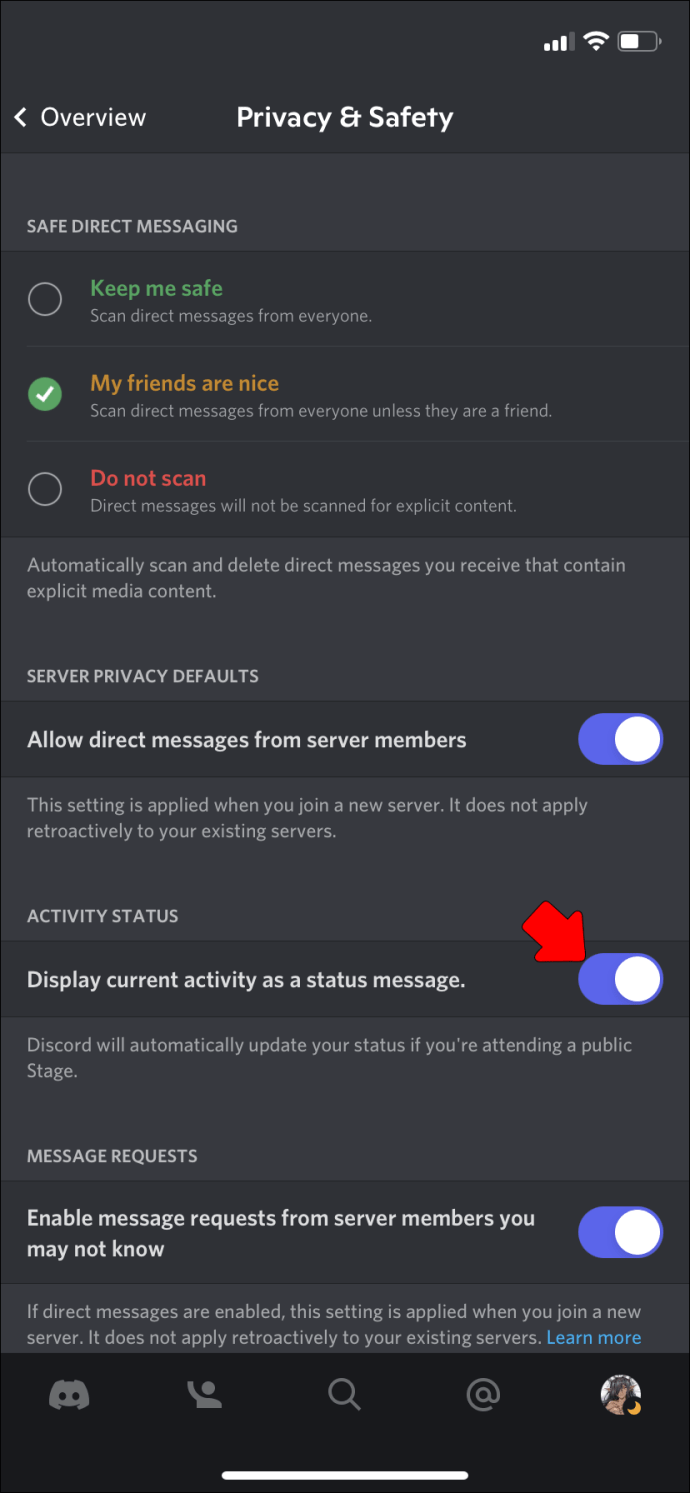
Tất cả chỉ có vậy. Sau khi sử dụng tính năng này, những người dùng khác sẽ không thể xem hoạt động của bạn.
Câu hỏi thường gặp
Người khác có thể xem trò chơi bạn đang chơi trên Discord nếu bạn đặt ở trạng thái ẩn mặt ?
Không, nếu bạn được đặt ở trạng thái ẩn trên Discord, những người khác sẽ không thể xem trò chơi bạn đang chơi.
Discord có hiển thị hoạt động internet của bạn cho những người dùng khác không?
Không, Discord không hiển thị hoạt động trên Internet của bạn với những người dùng khác. Nó chỉ hiển thị trạng thái hoạt động của bạn liên quan đến Discord, chẳng hạn như trò chơi bạn đang chơi hoặc kênh mà bạn đang hoạt động.
Những người dùng khác có thể xem địa chỉ IP của tôi trên Discord không?
Không, những người dùng khác không thể thấy địa chỉ IP của bạn trên Discord. Các máy chủ hoạt động trên UDP, có nghĩa là địa chỉ IP không được hiển thị cho người dùng khác.
Tôi có thể ngăn người dùng khác xem ảnh hồ sơ của mình trên Discord không?
Có, bạn có thể ngăn những người dùng khác xem ảnh hồ sơ của bạn trên Discord bằng cách đi tới Cài đặt người dùng, nhấp vào “Quyền riêng tư & An toàn”, sau đó tắt nút chuyển đổi “Cho phép mọi người xem ảnh và tên hồ sơ của bạn”.
Có thể khác người dùng có thấy các máy chủ mà tôi là thành viên trên Discord không?
Có, những người dùng khác có thể thấy các máy chủ mà bạn là thành viên trên Discord nhưng bạn có thể kiểm soát thông tin nào được hiển thị. Theo mặc định, những người dùng khác có thể thấy tên máy chủ và biểu tượng của máy chủ đó trong hồ sơ của bạn.
Quyền riêng tư của Discord
Discord là một công cụ kết nối mạng được tích hợp tốt để người chơi trò chuyện và vui chơi. Do đó, những người sáng tạo đã giúp mọi người dễ dàng kết nối bằng cách hiển thị trạng thái chơi trò chơi của bạn. Tuy nhiên, thật đơn giản để tắt tính năng này. Cài đặt hồ sơ và quyền riêng tư trên Discord rất dễ truy cập, vận hành và thậm chí tùy chỉnh. Bạn không chỉ có thể ẩn trạng thái chơi trò chơi của mình mà còn có thể ẩn các thông số kỹ thuật khác.
Bạn nghĩ gì về tính năng Hiện diện phong phú trên Discord? Bạn thấy nó hữu ích hay không cần thiết? Có dễ dàng tắt hiển thị hoạt động trò chơi của bạn cho những người khác trên nền tảng không? Hãy cho chúng tôi biết trong phần nhận xét bên dưới.
Tuyên bố miễn trừ trách nhiệm: Một số trang trên trang web này có thể bao gồm liên kết liên kết. Điều này không ảnh hưởng đến việc biên tập của chúng tôi theo bất kỳ cách nào.